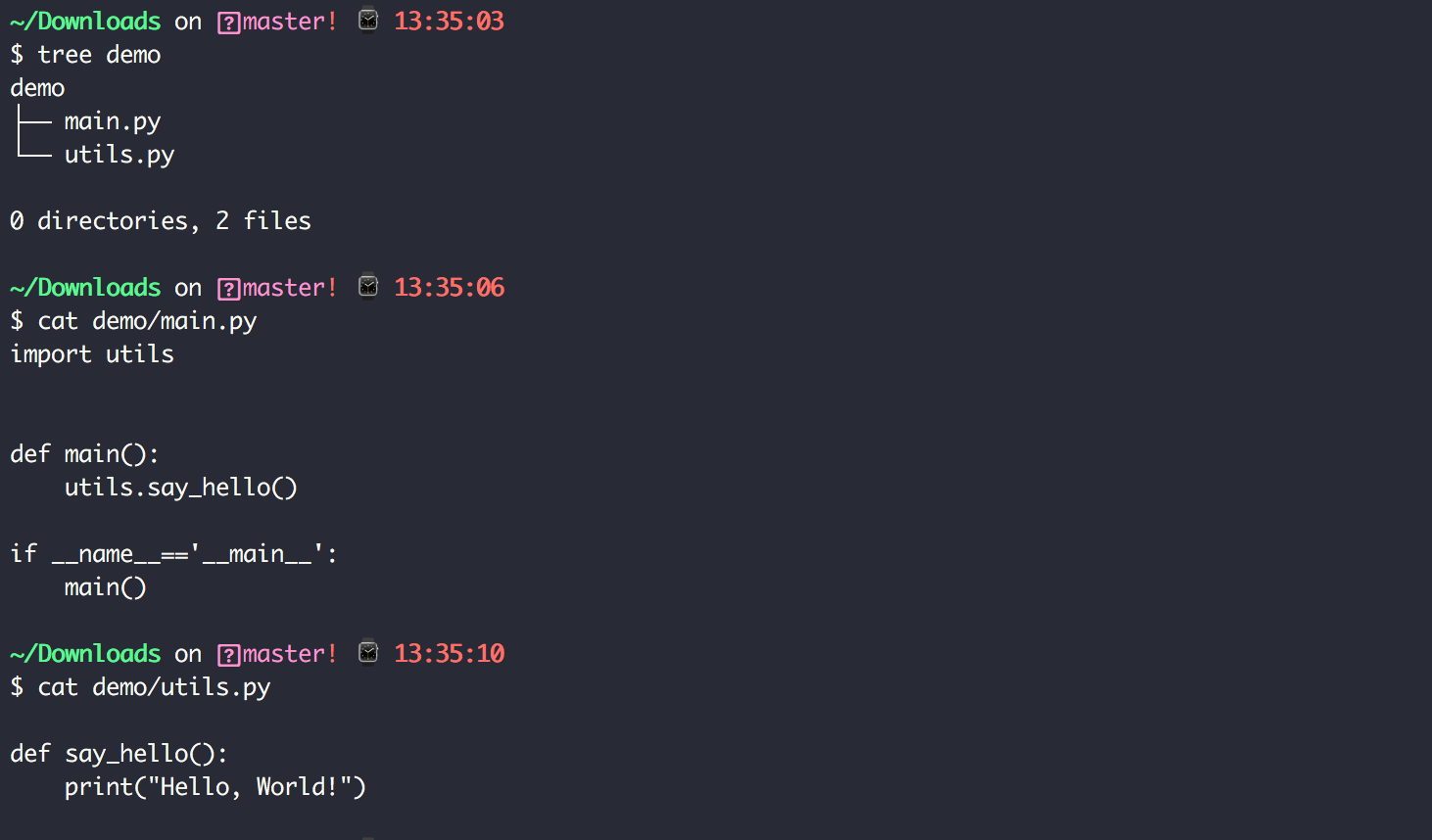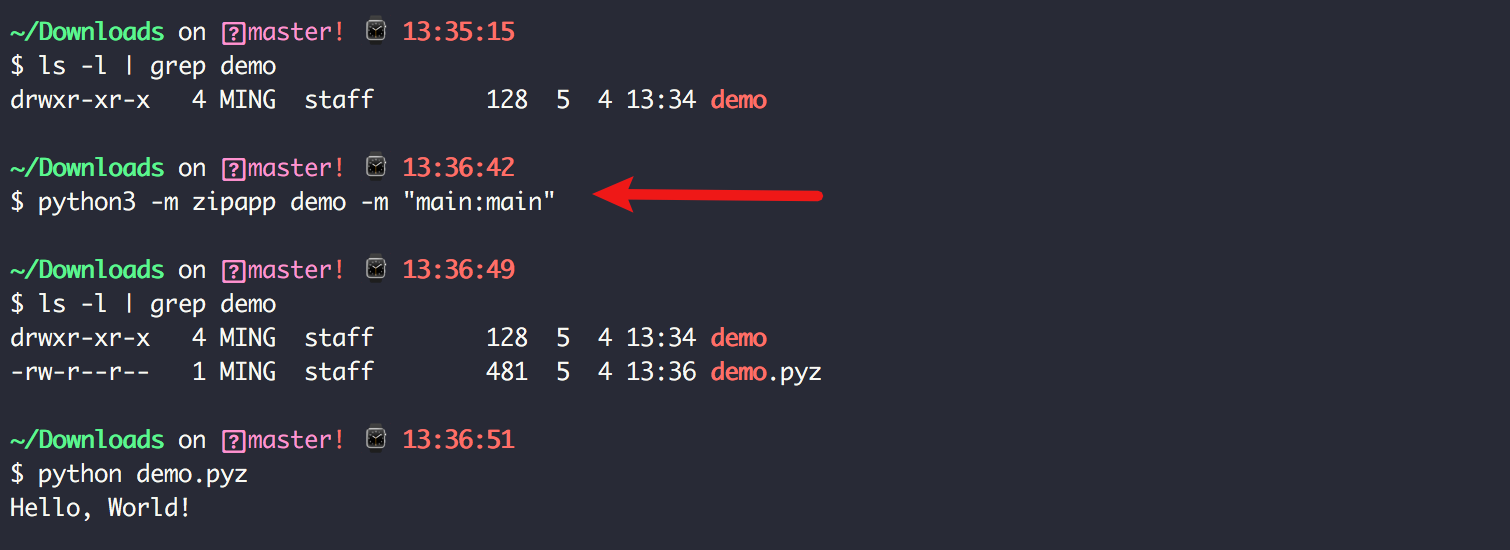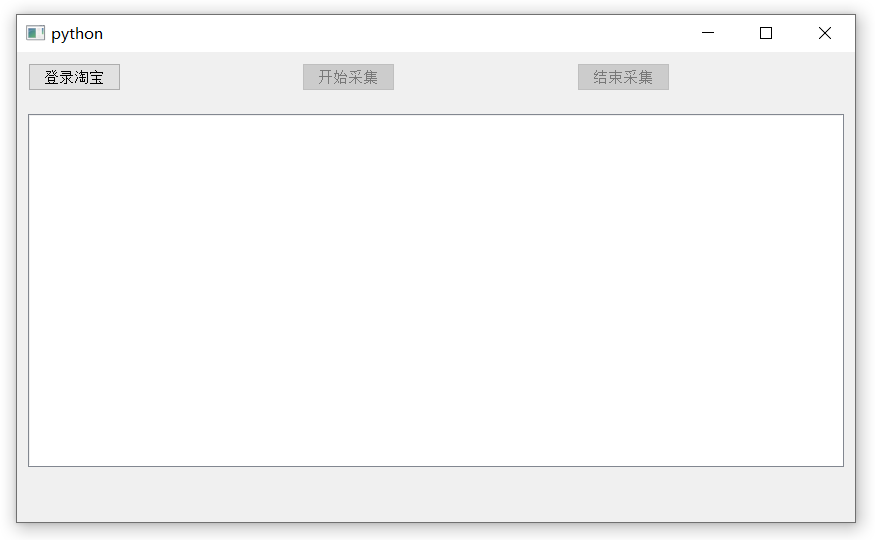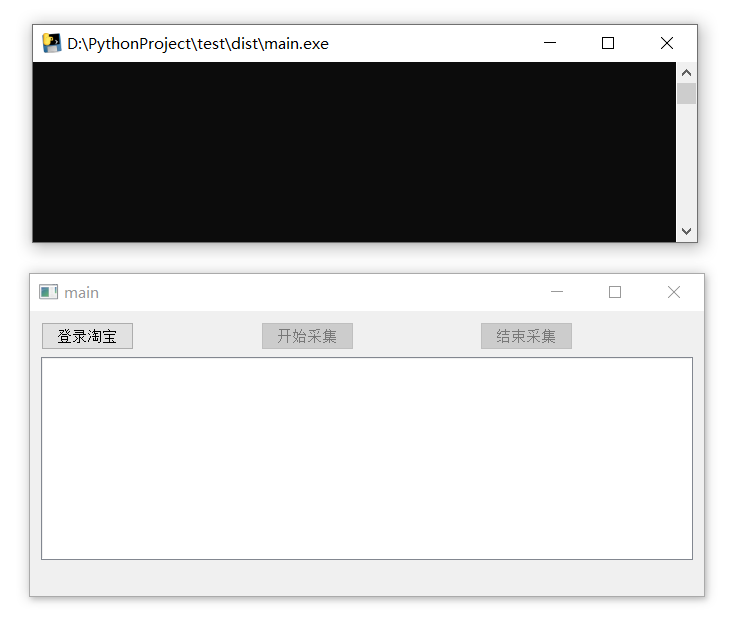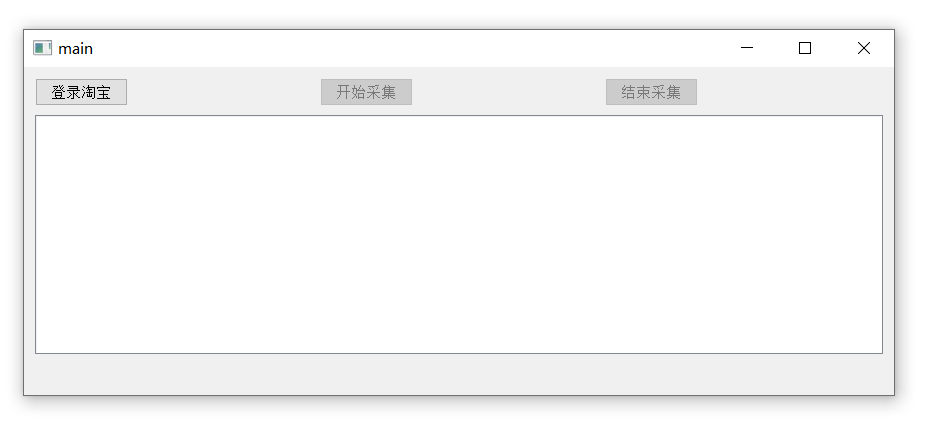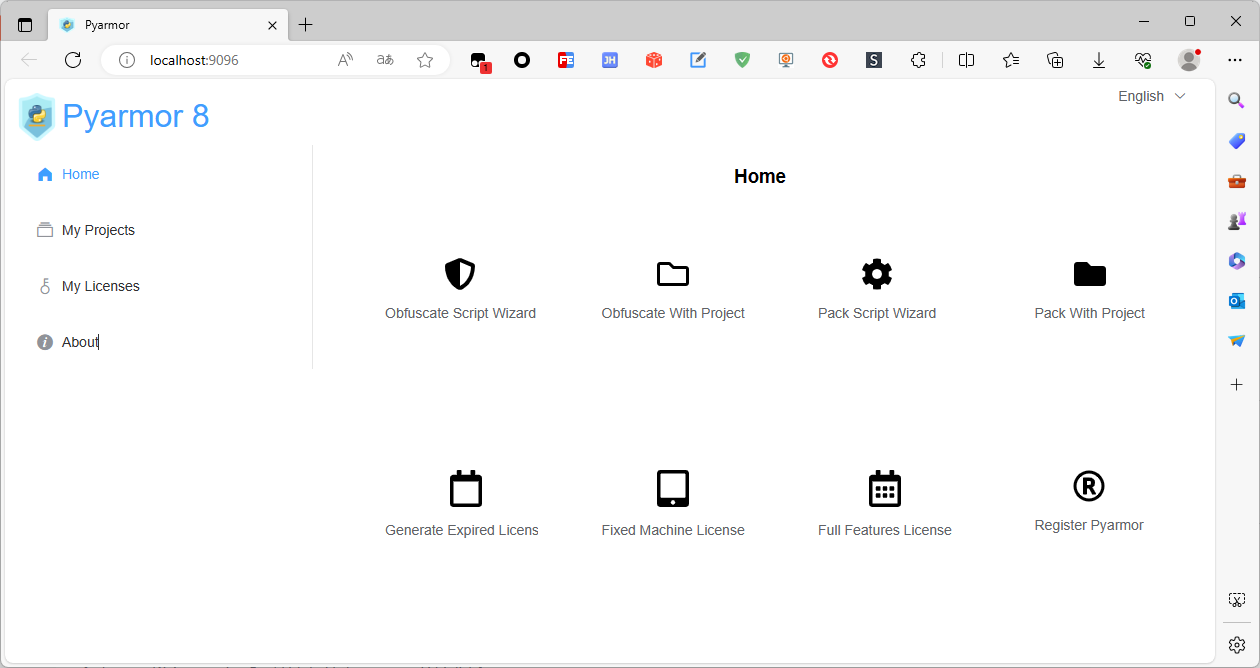Python 打包成 pyz
当前有一个 demo 项目,目录结构树及相关文件的的代码如下
使用如下命令,将该项目进行打包,其中 demo 是项目的文件夹名,main:main 中的第一个 main 指的 main.py,而第二个 main 指的是 main 函数:python -m zipapp demo -m “main:main”
执行完成后,会生成一个 demo.pyz 文件,可直接执行它。
1、Python 打包成 exe
PyInstalle 打包
文档地址:https://pyinstaller.org/en/stable/
Python PyInstaller安装和使用教程:http://c.biancheng.net/view/2690.html
Python zipapp 打包教程:https://zhuanlan.zhihu.com/p/72039033
可以使用 PyInstaller 将Python程序生成可直接运行的程序,这个程序就可以被分发到对应的 Windows 或 Mac OS X 平台上运行。
安装 PyInstalle:pip install pyinstaller -U
在 PyInstaller 模块安装成功之后,在 Python 的安装目录下的Scripts(D:\Python\Python36\Scripts)目录下会增加一个 pyinstaller.exe 程序,接下来就可以使用该工具将 Python 程序生成 EXE 程序了。
pyinstaller 参数
用法: pyinstaller [-h] [-v] [-D] [-F] [–specpath DIR] [-n NAME] [–add-data <SRC;DEST or SRC:DEST>] [–add-binary <SRC;DEST or SRC:DEST>] [-p DIR] [–hidden-import MODULENAME]
[–collect-submodules MODULENAME] [–collect-data MODULENAME] [–collect-binaries MODULENAME] [–collect-all MODULENAME] [–copy-metadata PACKAGENAME]
[–recursive-copy-metadata PACKAGENAME] [–additional-hooks-dir HOOKSPATH] [–runtime-hook RUNTIME_HOOKS] [–exclude-module EXCLUDES] [–splash IMAGE_FILE]
[-d {all,imports,bootloader,noarchive}] [–python-option PYTHON_OPTION] [-s] [–noupx] [–upx-exclude FILE] [-c] [-w] [-i <FILE.ico or FILE.exe,ID or FILE.icns or Image or “NONE”>]
[–disable-windowed-traceback] [–version-file FILE] [-m <FILE or XML>] [–no-embed-manifest] [-r RESOURCE] [–uac-admin] [–uac-uiaccess] [–win-private-assemblies]
[–win-no-prefer-redirects] [–argv-emulation] [–osx-bundle-identifier BUNDLE_IDENTIFIER] [–target-architecture ARCH] [–codesign-identity IDENTITY] [–osx-entitlements-file FILENAME]
[–runtime-tmpdir PATH] [–bootloader-ignore-signals] [–distpath DIR] [–workpath WORKPATH] [-y] [–upx-dir UPX_DIR] [-a] [–clean] [–log-level LEVEL]
scriptname [scriptname …]
不管 Python 应用是单文件的应用,还是多文件的应用,只要在使用 pyinstaller 命令时编译作为程序入口的 Python 程序即可。
PyInstaller工具是跨平台的,它既可以在 Windows平台上使用,也可以在 Mac OS X 平台上运行。
在不同的平台上使用 PyInstaller 工具的方法是一样的,它们支持的选项也是一样的。
PyInstaller 模块所支持的常用选项,如果需要了解 PyInstaller 选项的详细信息,则可通过 pyinstaller -h 来查看。
| -h,–help | 查看该模块的帮助信息 |
|---|---|
| -F,-onefile | 产生单个的可执行文件 |
| -D,–onedir | 产生一个目录(包含多个文件)作为可执行程序 |
| -a,–ascii | 不包含 Unicode 字符集支持 |
| -d,–debug | 产生 debug 版本的可执行文件 |
| -w,–windowed,–noconsolc | 指定程序运行时不显示命令行窗口(仅对 Windows 有效) |
| -c,–nowindowed,–console | 指定使用命令行窗口运行程序(仅对 Windows 有效) |
| -o DIR,–out=DIR | 指定 spec 文件的生成目录。如果没有指定,则默认使用当前目录来生成 spec 文件 |
| -p DIR,–path=DIR | 设置 Python 导入模块的路径(和设置 PYTHONPATH 环境变量的作用相似)。也可使用路径分隔符(Windows 使用分号,Linux 使用冒号)来分隔多个路径 |
| -n NAME,–name=NAME | 指定项目(产生的 spec)名字。如果省略该选项,那么第一个脚本的主文件名将作为 spec 的名字 |
示例 1 :命令行 程序
创建一个 app 目录,在该目录下创建一个 test_2.py 文件,文件中包含如下代码:
def say_word(word: str = None):
print(word)
pass
if __name__ == '__main__':
say_word('this is test_2 model')
在该目录下创建一个 test_1.py 文件,文件中包含如下代码:
from test_2 import say_word
if __name__ == '__main__':
word = 'hello world'
say_word(word)
接下来使用命令行工具进入到此 app 目录下,执行如下命令:pyinstaller -F test_1.py
执行上面命令,将看到详细的生成过程。当生成完成后,将会在此 app 目录下看到多了一个 dist 目录,并在该目录下看到有一个 app.exe 文件,这就是使用 PyInstaller 工具生成的 EXE 程序。
在命令行窗口中进入 dist 目录下,在该目录执行 app.exe ,将会看到该程序生成如下输出结果:hello world
由于该程序没有图形用户界面,因此如果读者试图通过双击来运行该程序,则只能看到程序窗口一闪就消失了,这样将无法看到该程序的输出结果。
在上面命令中使用了 -F 选项,该选项指定生成单独的 EXE 文件,因此,在 dist 目录下生成了一个单独的大约为 6MB 的 app.exe 文件(在 Mac OS X 平台上生成的文件就叫 app,没有后缀);与 -F 选项对应的是 -D 选项(默认选项),该选项指定生成一个目录(包含多个文件)来作为程序。
下面先将 PyInstaller 工具在 app 目录下生成的 build、dist 目录删除,并将 test_1.spec 文件也删除,使用如下命令来生成 EXE 文件:pyinstaller -D test_1.py
执行上面命令,将看到详细的生成过程。当生成完成后,将会在 app 目录下看到多了一个 dist 目录,并在该目录下看到有一个 app 子目录,在该子目录下包含了大量 .dll 文件和 .pyz 文件,它们都是 app.exe 程序的支撑文件。在命令行窗口中运行该 app.exe 程序,同样可以看到与前一个 app.exe 程序相同的输出结果。
示例 2 :GUI 程序
示例代码( test_gui.py ):
import sys
# from PyQt5 import QtCore
from PyQt5.QtWidgets import (
QApplication, QMainWindow, QDesktopWidget, QHBoxLayout, QVBoxLayout,
QPushButton, QListView, QLabel, QLineEdit, QWidget
)
from PyQt5.QtCore import Qt
class TBGUISpider(QMainWindow):
def __init__(self):
super(TBGUISpider, self).__init__()
# self.setWindowFlags(QtCore.Qt.WindowMinimizeButtonHint)
self.resize(1200, 800)
# self.setFixedSize(self.width(), self.height())
self._center_display()
self._ini_ui()
self.show()
def _center_display(self):
"""
控制窗口显示在屏幕中心的方法
:return:
"""
# 获得窗口
qr = self.frameGeometry()
# 获得屏幕中心点
cp = QDesktopWidget().availableGeometry().center()
# 显示到屏幕中心
qr.moveCenter(cp)
self.move(qr.topLeft())
def _ini_ui(self):
###########################################
main_widget = QWidget()
self.setCentralWidget(main_widget)
h_box_1 = QHBoxLayout()
# h_box_1.addStretch(2)
btn_login = QPushButton('登录淘宝', self)
btn_login.resize(80, 50)
# btn_login.move(10, 10)
btn_start = QPushButton('开始采集', self)
btn_start.setEnabled(False)
btn_start.resize(80, 50)
# btn_start.move(100, 10)
btn_terminate = QPushButton('结束采集', self)
btn_terminate.setEnabled(False)
btn_terminate.resize(80, 50)
# btn_terminate.move(200, 10)
h_box_1.addWidget(btn_login, 0, Qt.AlignLeft | Qt.AlignTop)
h_box_1.addWidget(btn_start, 0, Qt.AlignLeft | Qt.AlignTop)
h_box_1.addWidget(btn_terminate, 0, Qt.AlignLeft | Qt.AlignTop)
###########################################
h_box_2 = QHBoxLayout()
list_view = QListView(self)
list_view.resize(1200, 500)
h_box_2.addWidget(list_view)
###########################################
h_box_3 = QHBoxLayout()
# lable_search_key = QLabel('关键字', self)
# line_edit_key = QLineEdit()
###########################################
v_box = QVBoxLayout()
# v_box.addStretch(1)
v_box.addLayout(h_box_1)
v_box.addLayout(h_box_2)
v_box.addLayout(h_box_3)
v_box.setStretchFactor(h_box_1, 1)
v_box.setStretchFactor(h_box_2, 8)
v_box.setStretchFactor(h_box_3, 1)
self.centralWidget().setLayout(v_box)
pass
if __name__ == '__main__':
app = QApplication(sys.argv)
form = TBGUISpider()
form.show()
app.exec_()
直接运行 python 程序结果:
使用 pyinstaller -F test_gui.py
直接运行结果截图:
会发现有个 命令行 窗口,可以使用 -w 参数 屏蔽 命令行窗口:pyinstaller -w -F test_gui.py
生成的文件比较大,这个简单的 GUI 就有 30多M
Nuitka
Python打包exe的王炸-Nuitka:https://zhuanlan.zhihu.com/p/133303836
github:https://github.com/Nuitka/Nuitka
Python 的开发速度,C++的运行速度。注意:文件夹不能有中文
安装
稳定版:python -m pip install -U nuitka
开发板:python -m pip install -U “https://github.com/Nuitka/Nuitka/archive/develop.zip”
Nuitka 用户手册
Nuitka 是用 Python 编写的 Python 编译器,它将 Python 模块转换为 C 级程序,然后以极其兼容的方式执行未编译的代码和编译的代码 。
环境要求:
C 编译器:需要一个支持 C11 或 用于 C++03
-
Windows 上的 MinGW64 C11 编译器必须基于 gcc 11.2 或 高等。如果没有可用的 C 语言,它将自动下载 找到编译器,这是推荐的安装方式, 因为 Nuitka 也会为您升级它。
-
Windows 上的 Visual Studio 2022 或更高版本2,旧版本将 工作,但仅支持商业用户。配置为使用 英语语言包以获得最佳效果(Nuitka 过滤掉 垃圾输出,但仅适用于英语)。它将被使用 默认情况下(如果已安装)。
-
在所有其他平台上,编译器至少为 5.1 及以下版本的编译器 4.4 作为替代方案。
gccg++ -
macOS X 和大多数 FreeBSD 架构上的编译器。
clang -
在 Windows 上,如果出现以下情况,则可以使用 Windows 上的编译器 由 Visual Studio 安装程序提供。
clang-cl
使用手册
- 概述
- 用法
- 教程:在 Windows 上设置和构建
- 使用案例
- 调整
- 典型问题
- 技巧
- 编译报告
- 性能
- 下一步去哪里
- 加入Nuitka
- 捐款
- 不支持的功能
- 优化
- 本手册的更新
API 文档
:https://nuitka.net/doc/api-doc.html
2、加密 Python 脚本
Pyarmor 加密 Python 脚本
文档地址:https://pyarmor.readthedocs.io/zh/latest/index.html
保护 Python 脚本的工具,能够加密 Python 脚本,保护运行时刻的 Python 代码不被泄露,设置加密脚本的有效期限,绑定加密脚本到硬盘、网卡等硬件设备
两种不可逆加密模式
- RFT 模式:能够直接重命名源代码中的函数,类,方法,变量和参数
- BCC 模式:能够把模块中部分函数转换成为 C 代码,然后使用高优化选项直接编译 C 代码为机器指令来保护 Python 函数
打包加密脚本
- Pyarmor 能够通过第三方工具 PyInstaller 把脚本加密之后直接打包发布
快速开始
安装:pip install pyarmor
加密:pyarmor gen foo.py
运行加密后脚本
cd dist
python foo.py
图形界面 操作
运行 pyarmor-webui 打开网页版的图形界面: pip install pyarmor-webui
执行命令:pyarmor-webui
使用教程
- 1. 使用教程
- 1.1. 入门教程
- 1.2. 完整安装教程
- 1.3. 基础教程
- 1.4. 高级教程
- 1.5. 定制和扩展
应用实践
- 2. 应用实践
- 2.1. 最高安全性和最快性能
- 2.2. 保护运行时刻的数据安全性
- 2.3. 打包使用外部密钥的加密脚本
- 2.4. 打包加密脚本成为 Wheel
- 2.5. 打包脚本的时候保护系统库
- 2.6. 解决加密过程中编码错误
- 2.7. 删除脚本中 Docstring
- 2.8. 如何解决第三方库调用加密脚本存在的问题
- 2.9. 使用许可证
技术手册
- 3. 技术手册
- 3.1. 概念定义
- 3.2. 命令手册
- 3.3. 生成加密脚本的环境
- 3.4. 运行加密脚本的环境
- 3.5. 错误消息
深入了解
- 4. 深入了解
- 4.1. 加密过程详解
- 4.2. 深入了解加密脚本
- 4.3. 详解可独立运行的加密脚本
- 4.4. 深入了解 RFT 模式
- 4.5. 深入了解 BCC 模式
- 4.6. 性能和安全
- 4.7. 本地化和国际化的工作原理
其他方法 加密 python 脚本
关键字:python 源码 加密
pyd 文件 (python加密):Python打包exe(PyInstalle、Nuitka)、加密源码(Pyarmor)
如何保护你的 Python 代码:https://zhuanlan.zhihu.com/p/54296517
今天的文章python3.8打包exe_python的tkinter模块的导入分享到此就结束了,感谢您的阅读。
版权声明:本文内容由互联网用户自发贡献,该文观点仅代表作者本人。本站仅提供信息存储空间服务,不拥有所有权,不承担相关法律责任。如发现本站有涉嫌侵权/违法违规的内容, 请发送邮件至 举报,一经查实,本站将立刻删除。
如需转载请保留出处:https://bianchenghao.cn/83038.html